Nota técnica de solução de problemas do UCS Manager KVM
Contents
Introdução
O console de teclado, vídeo, mouse (KVM) no Cisco Unified Computing System Manager (UCS Manager) permite acesso à saída de vídeo para um blade ou perfil de serviço específico. Este documento fornece a metodologia de solução de problemas para examinar sessões KVM com falha em servidores Cisco Unified Computing System (UCS) B-Series.
Pré-requisitos
Requisitos
Os cenários, sintomas e etapas listados neste documento são escritos para a solução de problemas após a conclusão da configuração inicial. Para obter a configuração inicial, consulte este documento: Exemplo de configuração de acesso do console KVM do Unified Computing System ao servidor blade.
Componentes Utilizados
As informações neste documento são baseadas no Cisco UCS Manager e nos servidores blade Cisco UCS B-Series.
As informações neste documento foram criadas a partir de dispositivos em um ambiente de laboratório específico. Todos os dispositivos utilizados neste documento foram iniciados com uma configuração (padrão) inicial. Se a sua rede estiver ativa, certifique-se de que entende o impacto potencial de qualquer comando.
Conventions
Consulte as Convenções de Dicas Técnicas da Cisco para obter mais informações sobre convenções de documentos.
Metodologia de Troubleshooting
Embora existam muitas fontes de falha KVM, erros de configuração e problemas de Java estão entre os pontos de falha mais comuns. Embora este documento considere que a configuração foi funcional de uma só vez, ele se concentra na solução de problemas dos componentes envolvidos em uma inicialização bem-sucedida do KVM. Os pontos de falha incluem:
-
Conectividade de rede para todo o caminho do Cisco Integrated Management Controller (CIMC) blade para o navegador do cliente.
-
Complicações de Java no cliente em uma tentativa de acessar o KVM.
-
Falhas e defeitos do UCS Manager, que afetam o KVM/CIMC.
Antes de solucionar esses pontos de falha, é melhor primeiro examinar o escopo do problema:
-
Um único KVM falhou ou todos os KVMs do sistema são afetados?
-
O KVM pode ser acessado de outra máquina na rede ou todas as estações de trabalho apresentam o mesmo comportamento?
Conectividade de rede
-
Se você não conseguir fazer ping do endereço IP KVM, que foi atribuído do pool IP de gerenciamento (MGMT), verifique se os endereços do pool IP estão dentro da mesma sub-rede do endereço IP de gerenciamento atribuído à interconexão de estrutura. Se o pool não corresponder, todos os KVMs que recebem endereços IP desse pool serão afetados.
-
Verifique se a porta TCP 2068 não está bloqueada pela lista de controle de acesso (ACL) ou pelo firewall entre o CIMC do cliente e o blade. Com essa porta fechada, ocorre uma falha na conexão com qualquer UCS KVM.
-
Verifique a configuração do navegador para garantir que o proxy HTTP não interrompa a comunicação.
-
Se você não conseguir fazer ping no endereço IP KVM, verifique qual interconexão de estrutura gerencia a instância para o blade e verifique se ela responde. Se uma interconexão de estrutura sofre de uma interface mgmt0 com falha/inoperante, todos os blades gerenciados por ela apresentam problemas de acessibilidade KVM.
Para verificar a instância de gerenciamento do blade, escolha o blade em Equipment > General > Connection Details.
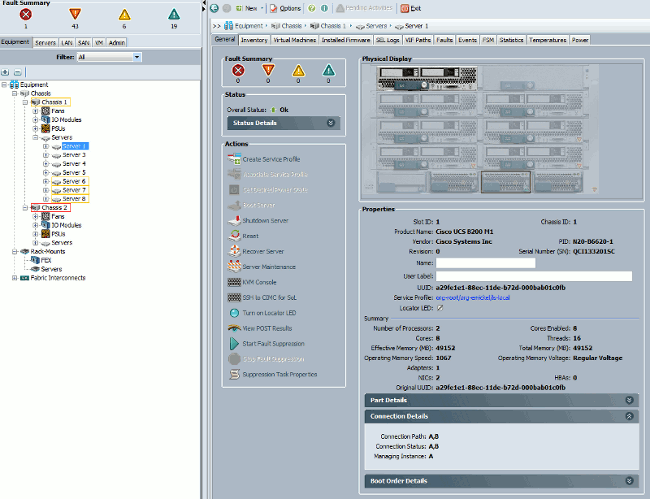
-
Se você conseguir fazer ping no endereço IP KVM, mas ainda não conseguir se conectar ao KVM, talvez tenha um endereço IP duplicado na rede. Uma maneira de verificar isso é atribuir estaticamente um novo endereço IP que você sabe que não está em uso para o blade. Se o host puder ser desativado, desative a lâmina em questão e tente fazer ping no endereço IP KVM novamente. Se ainda tiver êxito, esse IP será duplicado na rede. Remova o IP do outro dispositivo ou ajuste o pool de IP do UCS MGMT para não incluir esse endereço.
Complicações de Java
-
Verifique se a versão Java apropriada está instalada. A página da Web do UCS Manager lista os requisitos e os links para as versões java testadas.
-
Monitore e colete logs Java no Painel de controle Java ao iniciar o KVM. Clique em Iniciar > Inserir Executar > Inserir javaws -viewer.
-
Limpar cache Java — No Painel de controle Java > Clique em Geral > Arquivos de Internet Temporários > Clique em Exibir. Aciona um Visualizador de cache Java. Exclua todo o KVM Viewer.
-
O iniciador KVM autônomo funciona? Você pode ignorar o iniciador KVM e o UCS Manager com o kvm.zip.
-
Primeiro, você deve criar uma política/usuário de IPMI (Intelligent Platform Management Interface) e adicioná-la ao perfil de serviço de blades afetado (em políticas).
-
Acesse http://<ucs manager ip address>/kvm.zip para fazer o download do arquivo kvm.zip.
-
Descompacte e execute o arquivo launchkvm.bat. Em seguida, ele solicita um endereço IP do servidor (endereço KVM encontrado no UCS Manager) e o nome de usuário e a senha IPMI configurados.
-
Falhas e defeitos de UCSM
Existem muito poucos defeitos relacionados à conectividade KVM no UCS Manager, no entanto, para investigar anomalias no UCS, use estes comandos e arquivos de registro:
-
Verifique as tabelas IP de interconexão de estrutura:
UCS-A# connect local-mgmt UCS-A(local-mgmt)# show mgmt-ip-debug ip-tables
-
Monitorar arquivo de mensagens CIMC do blade:
connect cimc [x/y] (where x is the chassis and y is the server) UCS-A# connect cimc 2/1 Trying 127.5.2.1... Escape character is '^]'. CIMC Debug Firmware Utility Shell [ support ] [ help ]# messages
-
Use o comando tail para revisar o arquivo de proxy de Mapeamento de Porta para Aplicativo (PAM) do UCS Manager. Isso pode ser feito ao vivo ou a partir de arquivos de suporte técnico.
UCS-A# connect local-mgmt UCS-A(local-mgmt)# tail-mgmt-log svc_sam_pamProxy
Informações Relacionadas
Histórico de revisões
| Revisão | Data de publicação | Comentários |
|---|---|---|
1.0 |
28-Feb-2013
|
Versão inicial |
Contate a Cisco
- Abrir um caso de suporte

- (É necessário um Contrato de Serviço da Cisco)
 Feedback
Feedback